Come registrarsi e accedere all'account su CoinTR
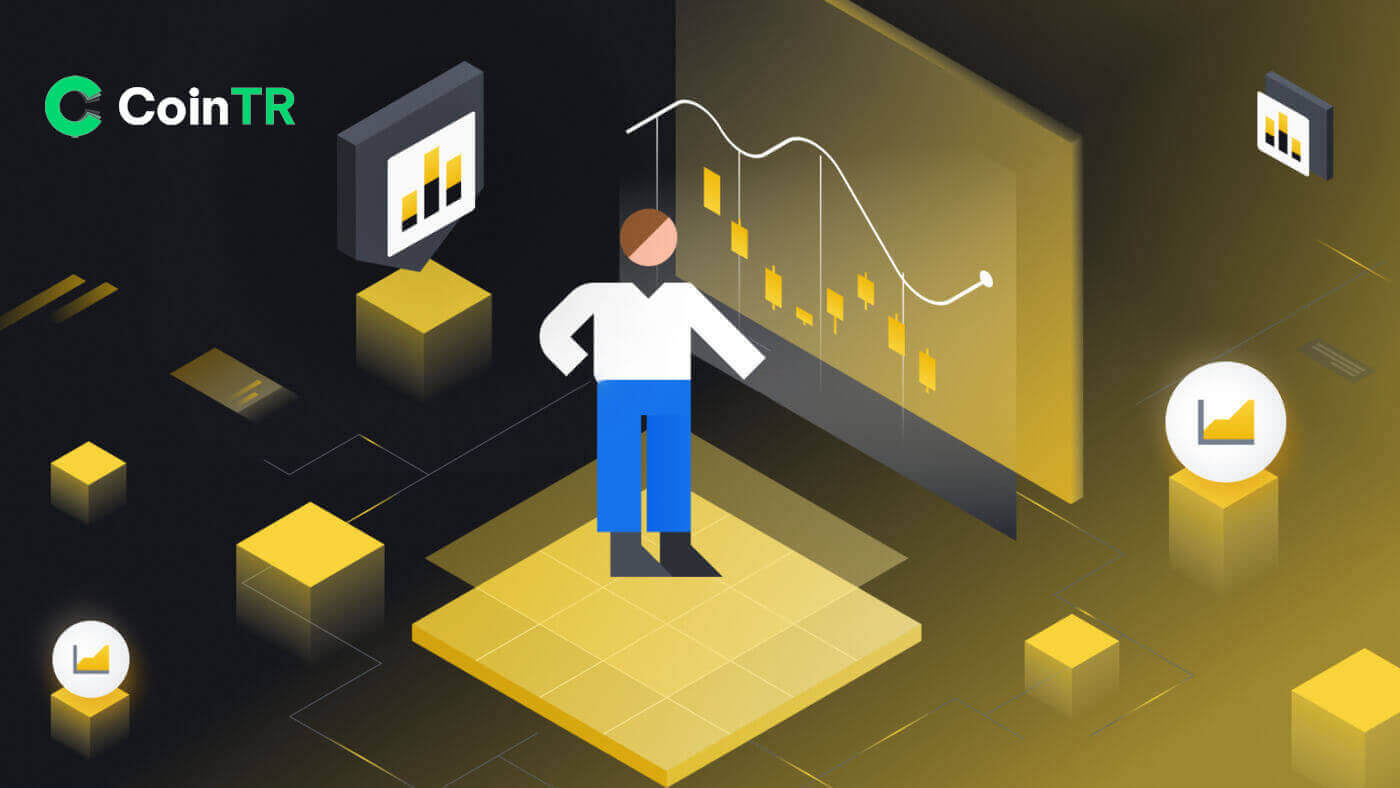
Come registrarsi su CoinTR
Registrati con numero di telefono o e-mail su CoinTR
1. Vai su CoinTR Pro e fai clic su [ Registrati ] .
2. Selezionare un metodo di registrazione. Puoi registrarti con il tuo indirizzo email o numero di telefono.

3. Seleziona [E-mail] o [Telefono] e inserisci il tuo indirizzo e-mail/numero di telefono. Quindi, crea una password sicura per il tuo account.
Nota:
- La tua password deve contenere almeno 8 caratteri , inclusi tre tipi di lettere maiuscole e minuscole, numeri e caratteri speciali.


4. Il modulo di registrazione [E-mail] ha la sezione [Codice di verifica e-mail] . Fai clic su [Invia codice] per ricevere il codice di verifica di 9 cifre tramite la tua email. Il codice è disponibile in 6 minuti.

Simile al modulo di registrazione [Telefono] ha una sezione [Codice di verifica telefono] . Clicca su [Invia codice] per ricevere un codice di verifica di 9 cifre tramite SMS, il codice sarà ancora disponibile in 6 minuti.
5. Leggi e accetta i Termini di utilizzo e i Termini sulla privacy , quindi fai clic su [Registrati] per inviare la registrazione del tuo account.

6. Una volta registrato con successo, puoi vedere l'interfaccia CoinTR come mostrato di seguito.

Registra un account sull'app CoinTR
1. Nell'interfaccia dell'applicazione CoinTR , fare clic sul pulsante [ Registra ] .
2. Analogamente all'applicazione del sito Web, è possibile selezionare tra le opzioni di registrazione [E-mail] e [Telefono] . Inserisci il tuo indirizzo email o numero di telefono e crea una password sicura.
Quindi fare clic sul pulsante [Registra] .

3. In base alla tua opzione di registrazione, riceverai un codice di verifica e-mail o un codice di verifica telefonica tramite e-mail o SMS telefonico.
Inserisci il codice indicato nella casella Verifica di sicurezza e fai clic sul pulsante [Conferma] .

Dopo aver verificato con successo, ora sei un utente CoinTR.

Domande frequenti (FAQ)
Perché non riesco a ricevere e-mail da CoinTR?
Se non ricevi email da CoinTR, segui queste istruzioni per risolvere i problemi relativi alle impostazioni email:Assicurati di aver effettuato l'accesso all'indirizzo email associato al tuo account CoinTR.A volte, essere disconnesso dalla tua posta elettronica sui tuoi dispositivi può impedirti di vedere le email di CoinTR. Accedi e aggiorna.
Controlla la cartella spam della tua email.Se le e-mail di CoinTR vengono contrassegnate come spam, puoi contrassegnarle come "sicure" inserendo nella whitelist gli indirizzi e-mail di CoinTR.
Verifica che il tuo client di posta elettronica o il tuo fornitore di servizi funzioni normalmente.Esaminare le impostazioni del server di posta elettronica per escludere eventuali conflitti di sicurezza causati dal firewall o dal software antivirus.
Controlla se la tua casella di posta elettronica è piena.Se hai raggiunto il limite, potresti non essere in grado di inviare o ricevere email. Elimina le vecchie email per liberare spazio per quelle nuove.
- Se possibile, registrati utilizzando domini di posta elettronica comuni come Gmail o Outlook. Ciò può contribuire a garantire una comunicazione e-mail fluida.
Perché non riesco a ricevere i codici di verifica via SMS?
Se non ricevi il codice di verifica tramite SMS, potrebbe essere dovuto alla congestione della rete mobile. Attendi 30 minuti e riprova. Inoltre, attenersi alla seguente procedura per risolvere il problema:
- Assicurati che il tuo telefono cellulare abbia un segnale di rete forte.
- Disattiva eventuali antivirus, firewall o app di blocco chiamate sul tuo telefono cellulare che potrebbero bloccare i codici SMS dal nostro numero.
- Riavvia il telefono cellulare per aggiornare il sistema.
Seguendo questi passaggi, puoi aumentare le possibilità di ricevere correttamente il codice di verifica SMS.
Come migliorare la sicurezza del tuo account
Lo spazio delle criptovalute sta crescendo rapidamente, attirando non solo appassionati, trader e investitori, ma anche truffatori e hacker che cercano di trarre vantaggio da questo boom. Proteggere le tue risorse digitali è una responsabilità importante che deve essere assunta immediatamente dopo aver ottenuto il portafoglio del tuo account per le tue criptovalute.Ecco alcune precauzioni di sicurezza consigliate per proteggere il tuo account e ridurre la possibilità di attacchi hacker.
1. Proteggi il tuo account con una password complessa utilizzando almeno 8 caratteri, incluso un mix di lettere, caratteri speciali e numeri. Includere sia lettere maiuscole che minuscole.
2. Non rivelare i dettagli del tuo account, incluso il tuo indirizzo email. I prelievi da CoinTR richiedono la verifica via email e Google Authenticator (2FA).
3. Mantieni una password separata e complessa per il tuo account e-mail collegato. Utilizza una password diversa e complessa e segui i consigli menzionati al punto 1.
4. Associa i tuoi account a Google Authenticator (2FA) immediatamente dopo il primo accesso. Attiva 2FA anche per la tua casella di posta elettronica.
5. Evita di utilizzare Wi-Fi pubblici non protetti per l'utilizzo di CoinTR. Utilizzare una connessione sicura, ad esempio una connessione mobile 4G/LTE cablata, soprattutto in pubblico. Prendi in considerazione l'utilizzo dell'app CoinTR per fare trading in movimento.
6. Installa un software antivirus affidabile, preferibilmente una versione a pagamento e in abbonamento, ed esegui regolarmente scansioni approfondite del sistema alla ricerca di potenziali virus.
7. Esci manualmente dal tuo account quando sei lontano dal computer per un periodo prolungato.
8. Aggiungi una password di accesso, un blocco di sicurezza o un Face ID al tuo dispositivo per impedire l'accesso non autorizzato al tuo dispositivo e ai suoi contenuti.
9. Evita di utilizzare la funzione di compilazione automatica o di salvare le password nel tuo browser.
Come accedere all'account su CoinTR
Accedi al tuo account CoinTR
Come accedere al tuo account CoinTR utilizzando e-mail/numero di telefono
1. Vai al sito web CoinTR .2. Fare clic sul pulsante [ Accedi ] .
 3. Scegli tra [E-mail] , [Telefono] o [Scansione codice per accedere]
3. Scegli tra [E-mail] , [Telefono] o [Scansione codice per accedere]
4. Inserisci la tua e-mail o il numero di telefono in base al tuo account registrato e alla tua password .
Quindi fare clic sul pulsante [Accedi] .

Dopo aver effettuato l'accesso con successo, puoi interagire su CoinTR con il tuo account CoinTR.

Come accedere al tuo account CoinTR utilizzando il codice QR
1. Innanzitutto, devi assicurarti di accedere già all'applicazione CoinTR .2. Nella pagina di accesso del sito web CoinTR, fare clic sull'opzione [Scansione codice per accedere] .
Il sito web genererà un codice QR come illustrato nella figura seguente. 3. Nella pagina principale dell'applicazione CoinTR , fare clic sull'icona [ Scansione] nell'angolo in alto a destra. Quando è visibile la schermata Scansione, scansiona il codice QR fornito. 4. Nella sezione Conferma accesso , controlla le informazioni, quindi fai clic sul pulsante [Conferma] . Il risultato è che il tuo account è impostato sul sito web CoinTR.




Accedi all'app CoinTR
Puoi accedere all'app CoinTR in modo simile al sito Web CoinTR.1. Vai all'applicazione CoinTR .
2. Fare clic sull'icona nell'angolo in alto a sinistra.

Quindi fare clic sul pulsante [Accedi/Registrati] .

3. Scegliere tra l'opzione di registrazione [E-mail] o [Telefono] . Inserisci la tua email o numero di telefono e la tua password.
Quindi fare clic sul pulsante [Accedi] .

Ora puoi utilizzare l'applicazione CoinTR con il tuo account CoinTR.

Password CoinTR dimenticata
I processi di recupero della password su entrambe le versioni del sito Web e dell'applicazione sono identici.Avviso: dopo aver confermato la password alternativa, tutti i prelievi sul tuo conto verranno temporaneamente posticipati per le prossime 24 ore.
1. Fare clic sul pulsante [Password dimenticata?] nella pagina di accesso .

2. Scegli tra [E-mail] o [Telefono] per inserire la tua e-mail o il numero di telefono per il codice di verifica di sicurezza.

3. Fare clic su [Invia codice] per ricevere il codice tramite il tuo indirizzo e-mail o SMS telefonico.
Digitare il codice ricevuto e fare clic su [Conferma] .

4. Digita la nuova password desiderata che soddisfi tutti i requisiti di sicurezza.
Quindi fare clic sul pulsante [Conferma] .

Nei prossimi turni, potrai accedere nuovamente a CoinTR utilizzando la nuova password.
Domande frequenti (FAQ)
Come modificare l'e-mail dell'account
Se desideri aggiornare l'e-mail collegata al tuo account CoinTR, segui la guida passo passo di seguito.1. Dopo aver effettuato l'accesso al tuo account CoinTR, vai al [Centro personale] e fai clic su [Centro account] situato nell'angolo in alto a destra della pagina.

2. Fare clic su [Reimposta] a destra di E-mail nella pagina Centro account .

Fare clic su [Conferma] .

3. Compila le informazioni richieste.
- Inserisci il nuovo indirizzo email.
- Fai clic su [Invia codice] per ricevere e inserire un codice di verifica e-mail dal tuo nuovo indirizzo e-mail e dal precedente indirizzo e-mail.
- Inserisci il codice Google Authenticator , ricordati di associare prima Google Authenticator .
4. Fare clic su [Conferma] per completare la modifica dell'indirizzo e-mail.

Come associare Google 2FA
Per migliorare la sicurezza dell'account, CoinTR introduce CoinTR Authenticator per generare codici di verifica in 2 passaggi necessari per verificare richieste o effettuare transazioni.1. Dopo aver effettuato l'accesso al tuo account CoinTR, vai a [Centro personale] e scegli [Centro account] situato nell'angolo in alto a destra della pagina.

2. Fare clic sul pulsante [Associa] accanto alla scheda Autenticazione Google.

3. Verrai reindirizzato a un'altra pagina. Segui le istruzioni passo passo per abilitare Google Authenticator.
Passaggio 1: scarica l'app
Scarica e installa l'app Google Authenticator sul tuo dispositivo mobile. Dopo aver installato l'app, procedere al passaggio successivo.
Passaggio 2: scansiona il codice QR
Apri l'app Google Authenticator e tocca il pulsante [+] in basso a destra sullo schermo per scansionare il codice QR. Se non riesci a scansionarlo, puoi inserire manualmente la chiave di configurazione.

Passaggio 3: abilita Google Authenticator
Infine, inserisci la password dell'account e il codice di verifica di 6 cifre visualizzato su Google Authenticator per completare l'associazione.

Avviso:
- Su alcuni telefoni Android non è installato Google Play Services, pertanto è necessario scaricare "Google Installer" per installare i servizi del framework Google.
- L'app Google Authenticator necessita dell'accesso alla fotocamera e gli utenti devono concedere l'autorizzazione quando aprono l'app.
- Alcuni telefoni potrebbero richiedere un riavvio dopo aver abilitato Google Play Services.
- Dopo aver abilitato la funzione di verifica secondaria, gli utenti devono inserire un codice di verifica per l'accesso, il prelievo delle risorse e la generazione di un indirizzo di prelievo.
Come risolvere l'errore del codice 2FA
Se ricevi un messaggio di "errore codice 2FA" dopo aver inserito il codice di autenticazione di Google, prova le soluzioni seguenti:- Assicurati che l'ora del tuo telefono cellulare (per sincronizzare l'app Google Authenticator) e del tuo computer (da cui stai tentando di accedere) siano sincronizzati.
- Prova a cambiare browser o a utilizzare la modalità di navigazione in incognito di Google Chrome per il tentativo di accesso.
- Svuota la cache e i cookie del tuo browser.
- Prova invece ad accedere utilizzando l'app CoinTR.


